Többnyelvű felmérés
From LimeSurvey Manual
Bevezetés
A LimeSurvey egy beépített szolgáltatást tartalmaz, amely lehetővé teszi a felmérések gyors és egyszerű fordítását. Ez a lehetőség arra szolgál, hogy az emberi fordító könnyen lefordítsa a felmérést az alapnyelvről bármely meghatározott célnyelvre.
Ez a wiki rész gyorsan bemutatja, hogyan lehet többnyelvű felmérést létrehozni. Az útmutató olyan témákat fed le, mint például:
A wiki részben elemzett példa innen tölthető le: LS3 többnyelvű felmérés minta. Csomagolja ki, és importálja az .lss fájlt a LimeSurvey példányába.
További nyelvek hozzáadása
A felmérés alapértelmezett nyelve az, amelyet a alapnyelvi mezőben választott ki. Alapértelmezés szerint ez a példány global settings részében beállított nyelv.
Az alapnyelv ellenőrzéséhez nyissa meg az általános felmérési beállítások panelt, és keresse meg az alapnyelv mezőt. Példánkban az alapnyelv az "angol". Új nyelvek hozzáadásához, amelyekre le szeretné fordítani a felmérést, tekintse meg a További nyelvek mezőt. Példánkban három másik nyelv került kiválasztásra: francia, német és olasz.
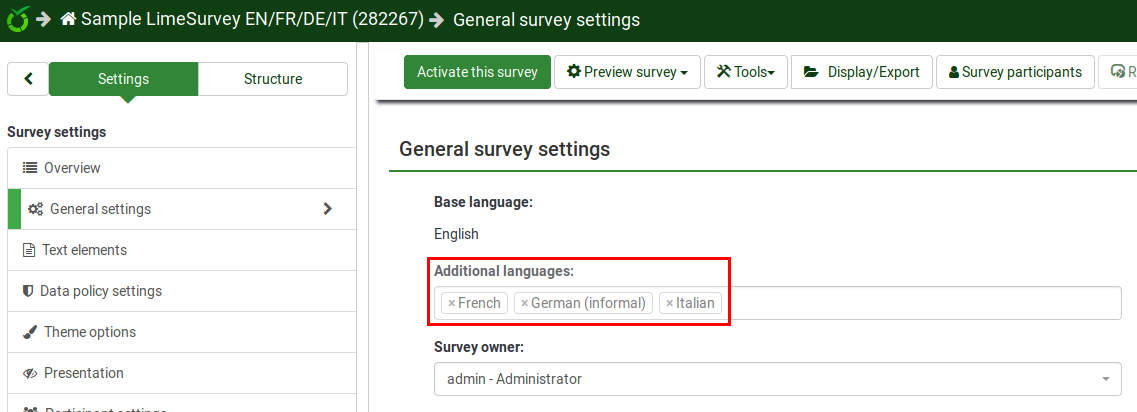
Ha elkészült, ne felejtsen el kattintani a képernyő jobb felső sarkában található '"Mentés" gombra.
Most, ha bejelöli a felső eszköztárat, láthatja, hogy egy kis nyíl jelent meg a "Kérdés előnézete" mellett. Ez azt jelenti, hogy a felmérés előnézete különböző nyelveken tekinthető meg:
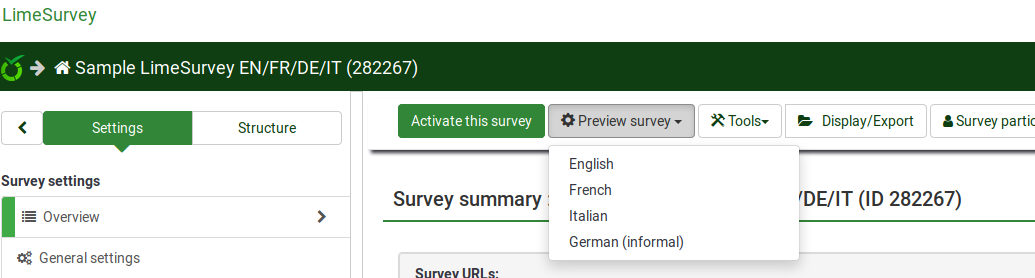
Ha megnyitja az áttekintés panelt, négy további felmérési link jelenik meg. Ezek megfelelnek a nemrég hozzáadott nyelveknek:
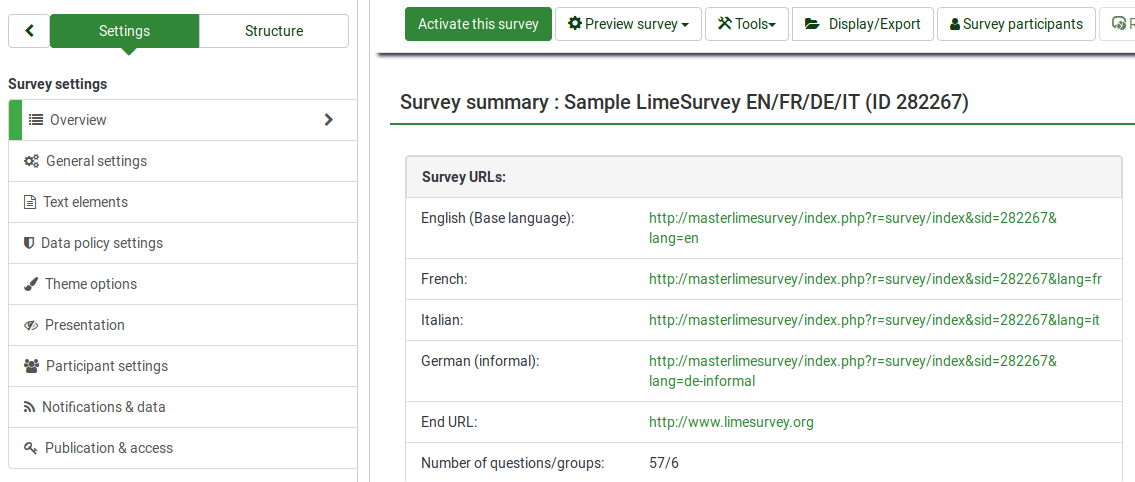
Karakterláncok fordítása
A karakterláncok fordításának megkezdéséhez nyissa meg az egyes kérdések szerkesztőpaneljét. Az alábbi képernyőképen megfigyelhető, hogy a kérdéskód mező felett három további nyelv jelenik meg:
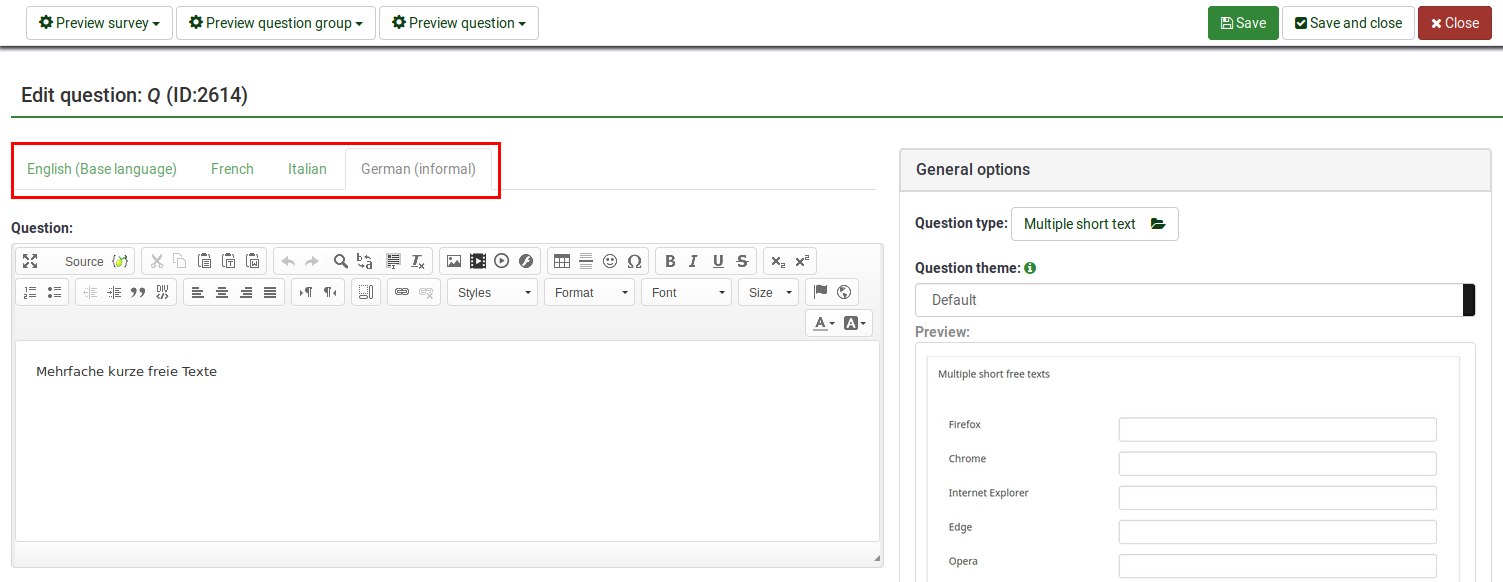
Kattintson bármelyikre, és kezdje el a kérdésmező fordítását.
Ugyanez a típusú "nyelvi sáv" sok más helyen is található, például a szöveges elemekben és az adatházirend-beállítási paneleken, a válaszok és az alkérdések szövegmezőiben stb. A mezők ezzel a módszerrel történő fordítása azonban bonyolult lehet, ha a felmérés hosszú, és nem szeretne lemaradni semmiről. Ezért javasoljuk felhasználóinknak a gyorsfordító eszköz használatát. Az eléréséhez kattintson a felméréshez kapcsolódó beállításokra (például "Áttekintés") -> Eszközök -> Gyorsfordítás
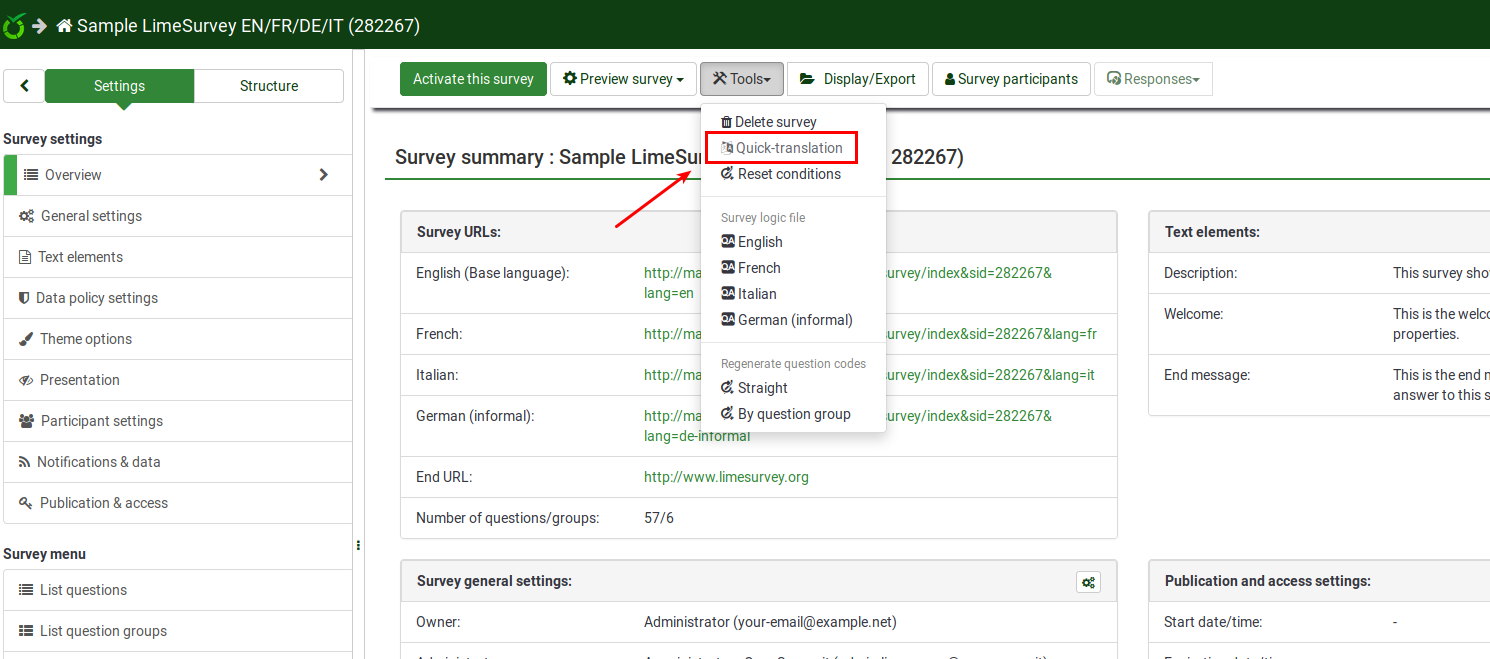
Gyorsfordító eszköz
A gyorsfordító eszközt kifejezetten azok számára fejlesztették ki, akik többnyelvű felmérésekkel dolgoznak. A hozzáférés után a következő panel töltődik be:
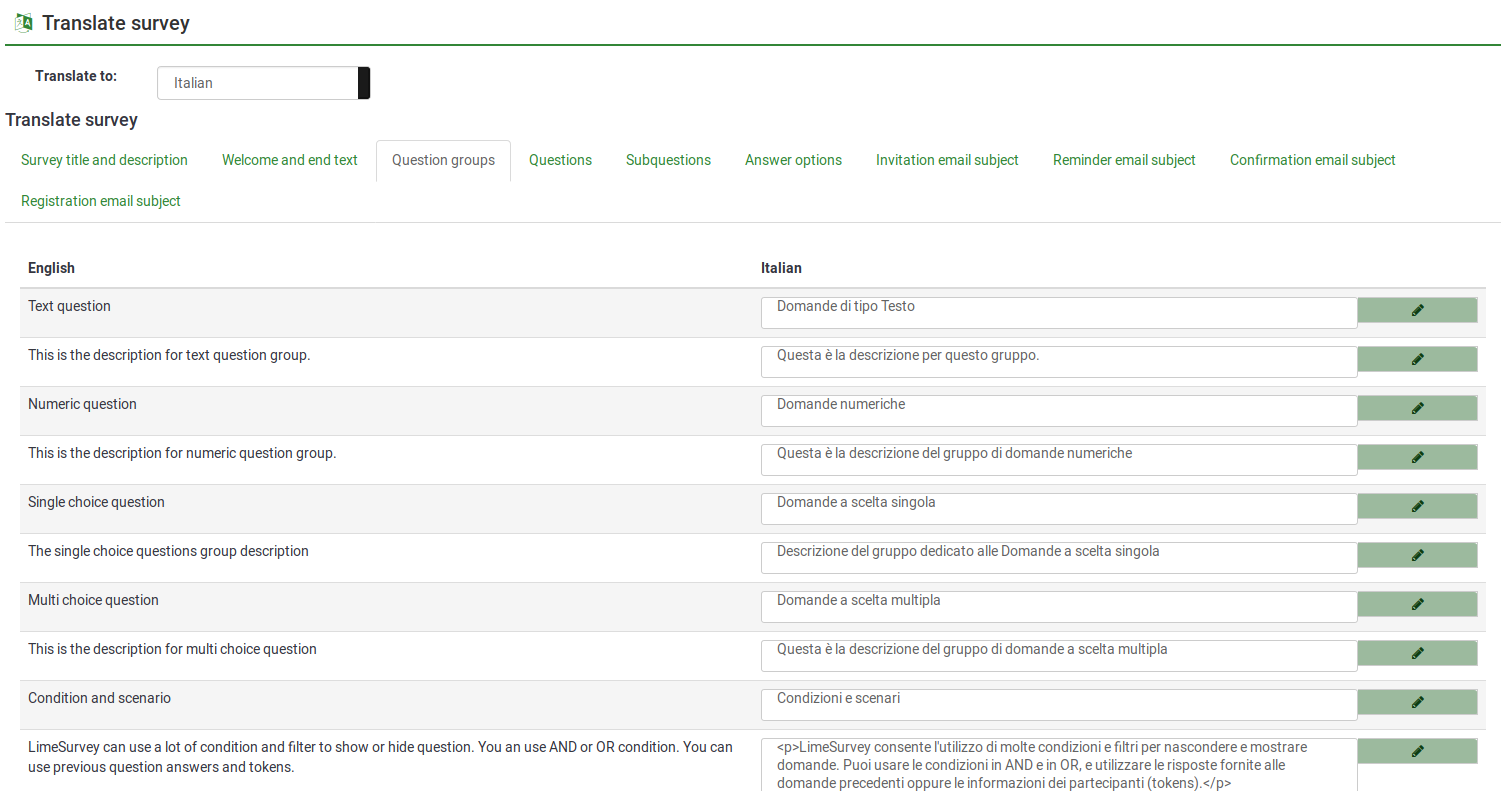
Az első opció, a fordítás lehetőséget ad arra, hogy kiválassza az alapnyelvből azt a nyelvet, amelyre le szeretne fordítani.
A következő lehetőségek a felmérés tartalmának fordítására vonatkoznak. A következőkre hivatkoznak:
- Felmérés címe és description
- Üdvözlő és befejező szövegek
- Kérdéscsoportok
- Kérdések
- Alkérdések
- Nsablonlehetőségek[]E! Meghívó|Meghívó e-mail tárgya
- Emlékeztető e-mail tárgya
- Megerősítő e-mail tárgya
- Regisztrációs e-mail tárgya
Ha végzett ezeknek a mezőknek a fordításával, ne felejtsen el a panel jobb felső részén található 'Mentés gombra kattintani.
Többnyelvű felmérés áttekintése
Munkájának ellenőrzéséhez használja az előnézet gombot. Az üdvözlő oldal így fog kinézni:
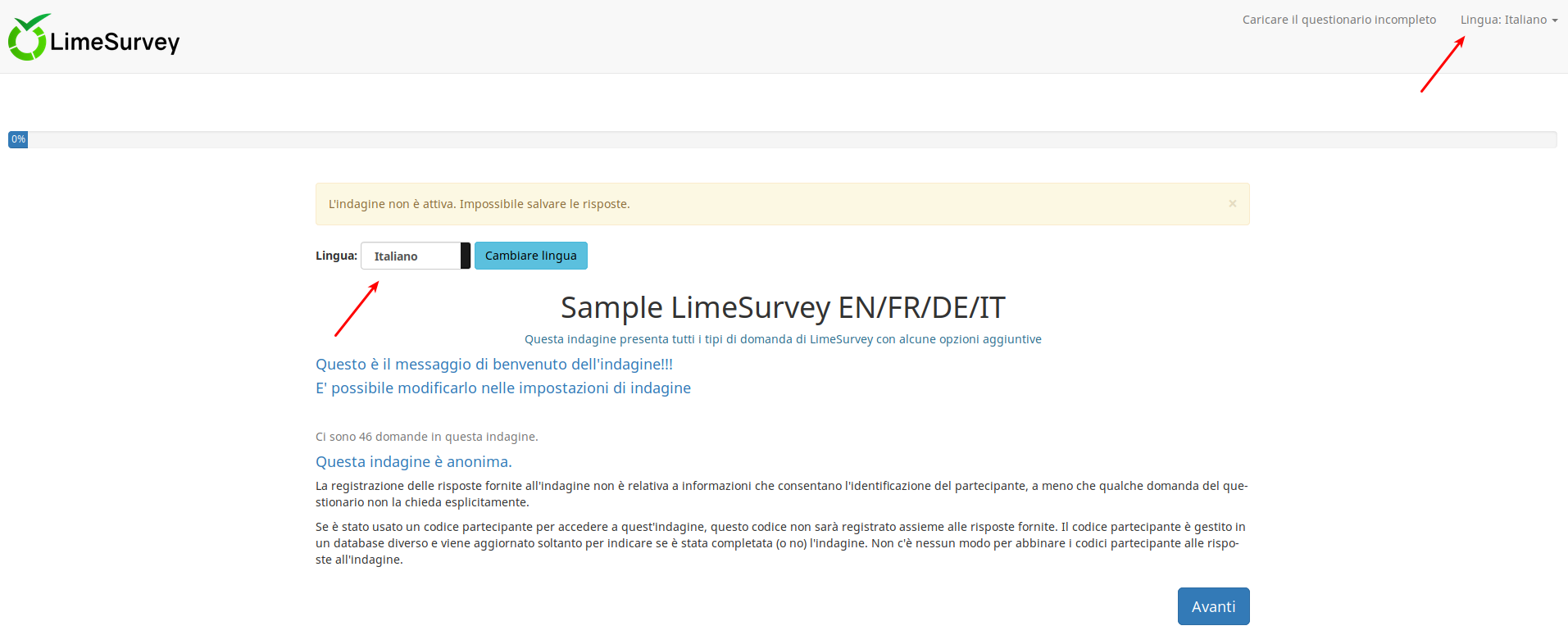
Az üdvözlő oldal betöltése után két nyelvváltó figyelhető meg. A LimeSurvey lehetőséget kínál válaszadóinak, hogy módosítsák az utasítások nyelvét, még akkor is, ha megosztotta velük a megfelelő hivatkozást egy adott nyelvhez. A felmérés jobb felső sarkában egy nyelvváltó is található.
Abban az esetben, ha el szeretné rejteni a két „nyelvváltó” gombot, szerkessze a felmérés témáját. További részletekért tekintse meg a tippek és tippek wiki alszakaszát.
Tippek és tippek
- Ha fordítási engedélyeket szeretne adni a felhasználóknak a gyorsfordító eszköz eléréséhez, ellenőrizze a következő wiki alszakaszt.
- Az "Automatikus fordítás" funkció a Google fordító webszolgáltatást használja fel egy felmérés automatikus fordításához. A funkció eléréséhez meg kell adnia Google Fordító API-kulcsát a globális beállításoknál. A Google jelenleg $2 számít fel minden fordításra benyújtott 1 millió karakter után.
Hogyan lehet elrejteni a nyelvváltót az üdvözlő oldalon
Abban az esetben, ha úgy dönt, hogy többnyelvű felmérést indít, az üdvözlő oldalon megjelenik egy legördülő menü, amely lehetővé teszi a válaszadók számára, hogy kiválasszák, milyen nyelven kívánják kitölteni a felmérést:
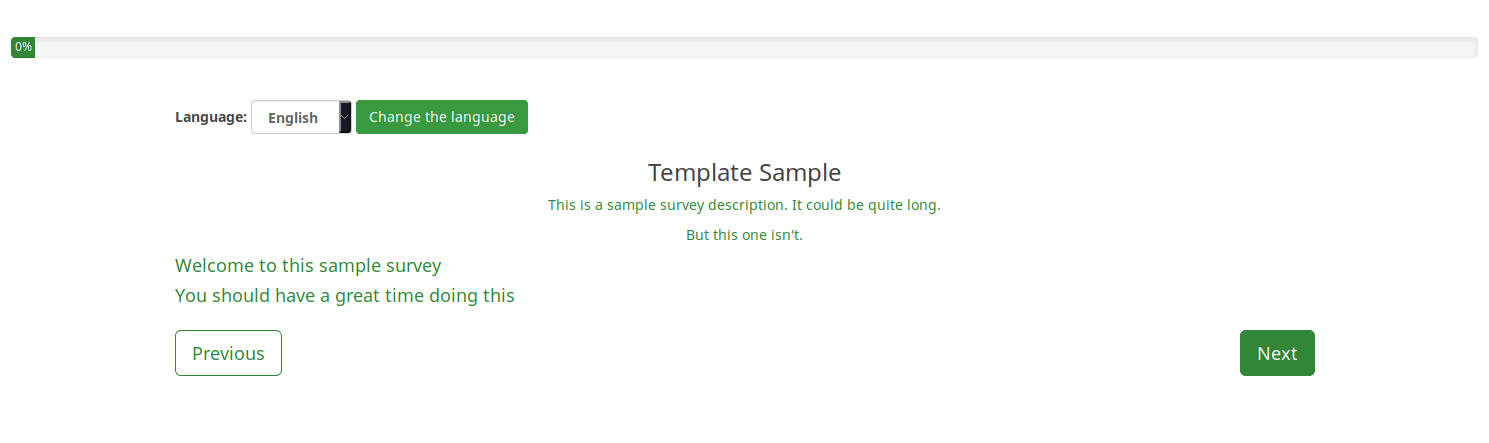
Bizonyos helyzetekben azonban el szeretné rejteni a megfelelő opciót. A nyelvváltót számos módon elrejtheti. A ' gally módja az alábbiakban látható.
A Témák elérése a globális Configuration menu-ból:
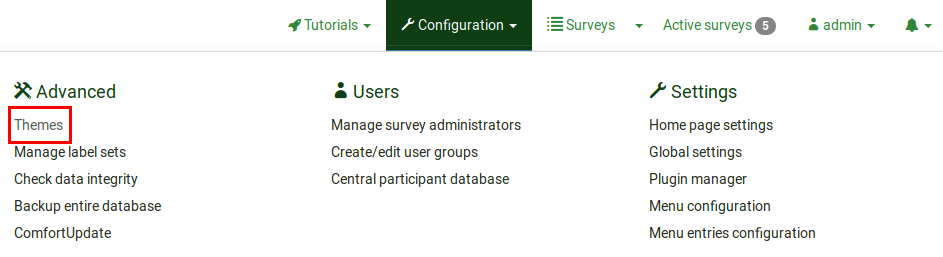
Kattintson a Témaszerkesztő gombra a kívánt téma szerkesztéséhez:
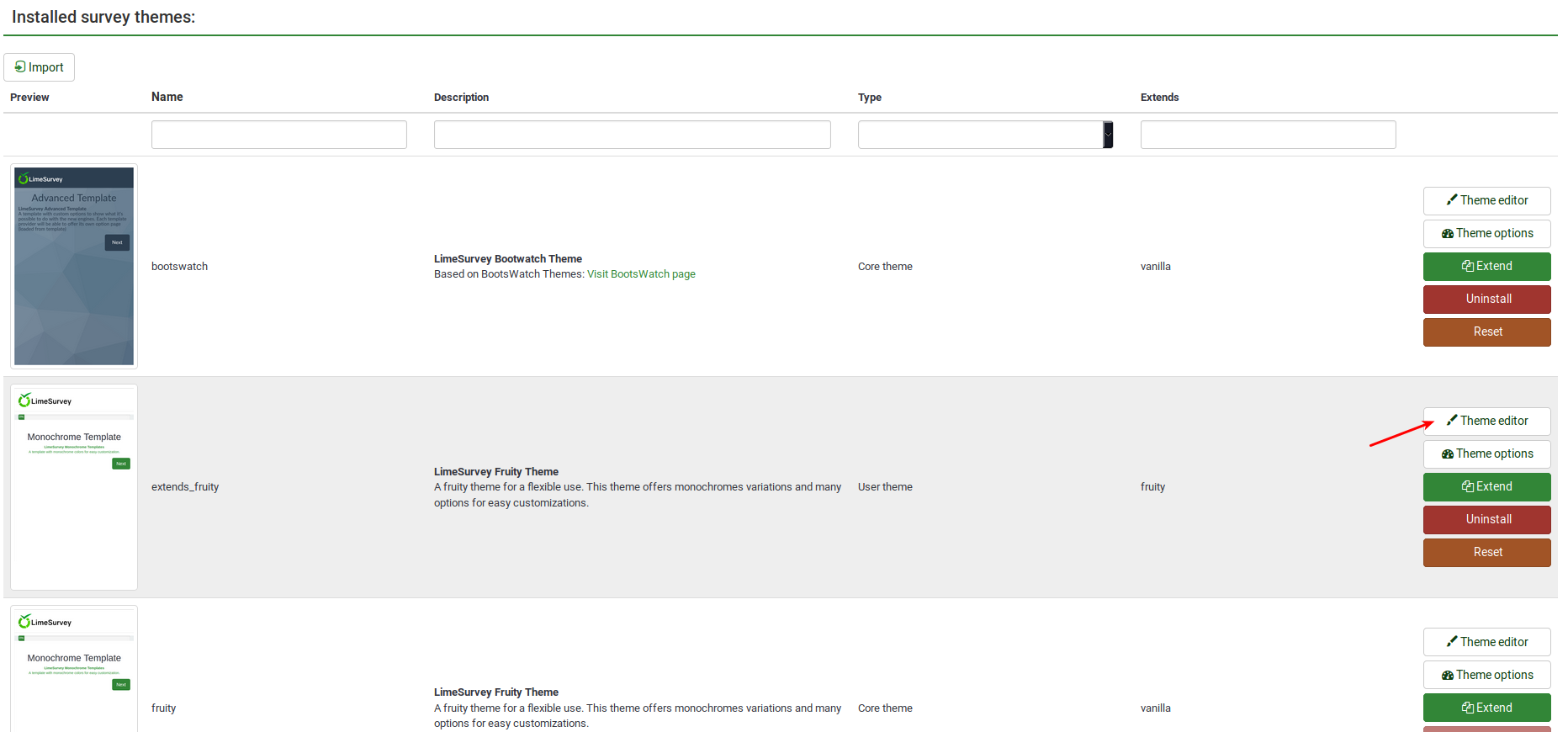
Keresse meg a képernyő bal oldalán a language_changer.twig fájlt.
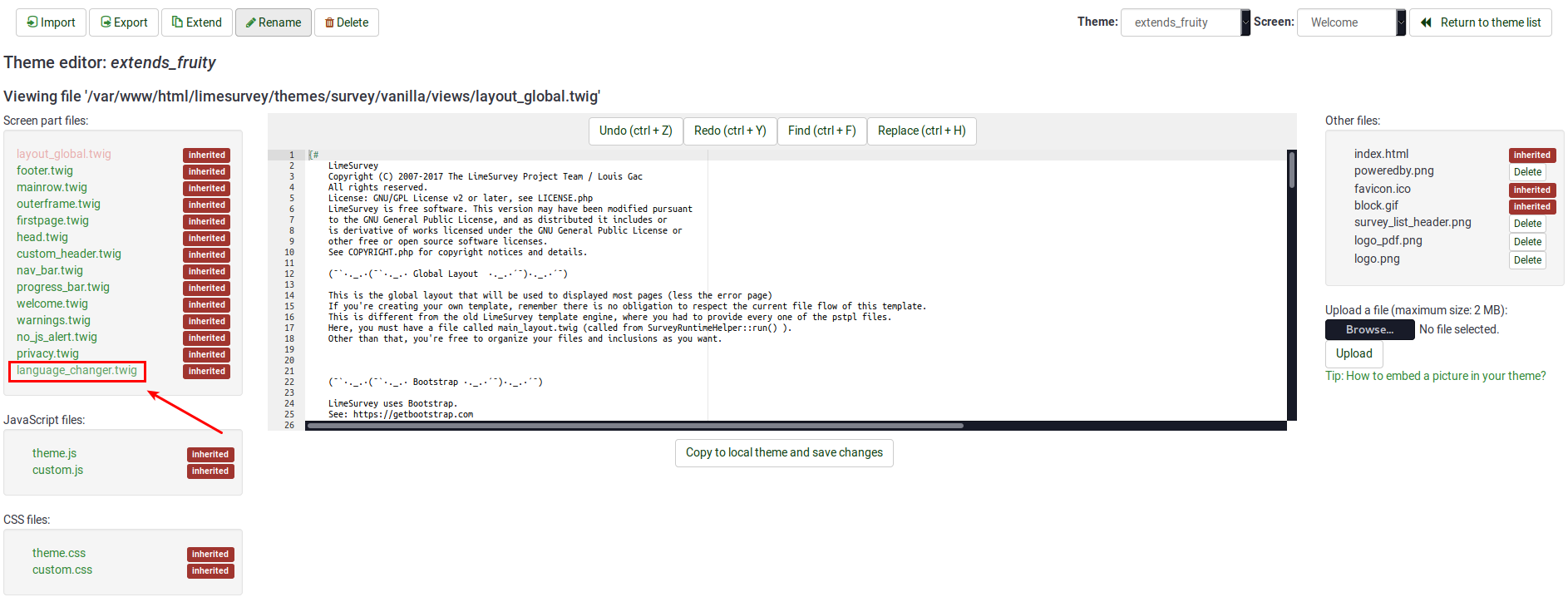
Lépjen arra a sorra, amely a következő függvényt tartalmazza:
{% if aSurveyInfo.alanguageChanger.show == true %}
Írja megjegyzésbe (a „%” helyett „#”), és másolja alá a következő sort:
{% if false == igaz %}
A sornak így kell kinéznie a végén:
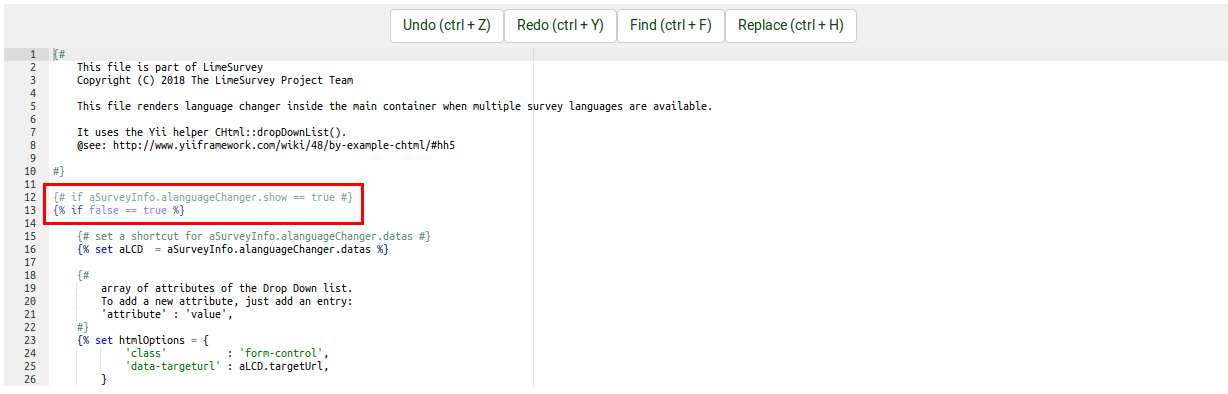
Kattintson a "Másolás helyi témába és a módosítások mentése" gombra.
Nyissa meg felmérését, és válassza ki a szerkesztett témát az általános beállítások panelen. Most az üdvözlő oldalnak így kell kinéznie:
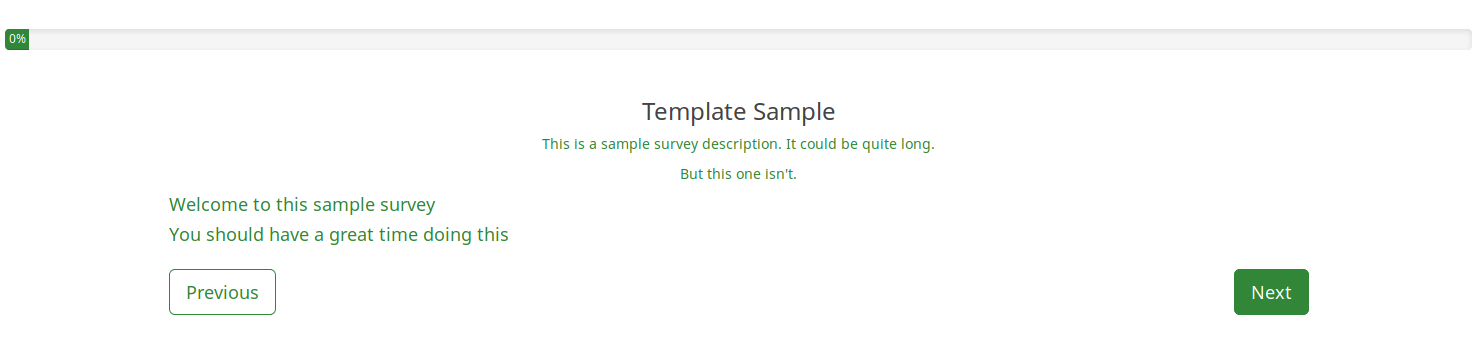
A felső menüben található nyelvváltó elrejtése
A legfontosabb nyelvváltó elrejtéséhez nagyjából ugyanazokat a lépéseket fogjuk követni, mint fentebb. Csak hozzá kell férnünk a megfelelő gallyfájlhoz, hogy szerkeszthessük. Nyissa meg újra a módosítani kívánt témát, majd lépjen a 'Képernyő elemre, amely az ablak jobb felső részén található, és válassza a Navigáció lehetőséget a legördülő listából. Most keresse meg az ablak bal oldalán a „language_changer_top_menu.twig” kifejezést. Kattints rá és írd meg kommentben:
{% if aSurveyInfo.alanguageChanger.show == true %}
Add alá a következő sort:
{% if false == igaz %}
Nem jelenik meg nyelvváltó a képernyő jobb oldalán:
